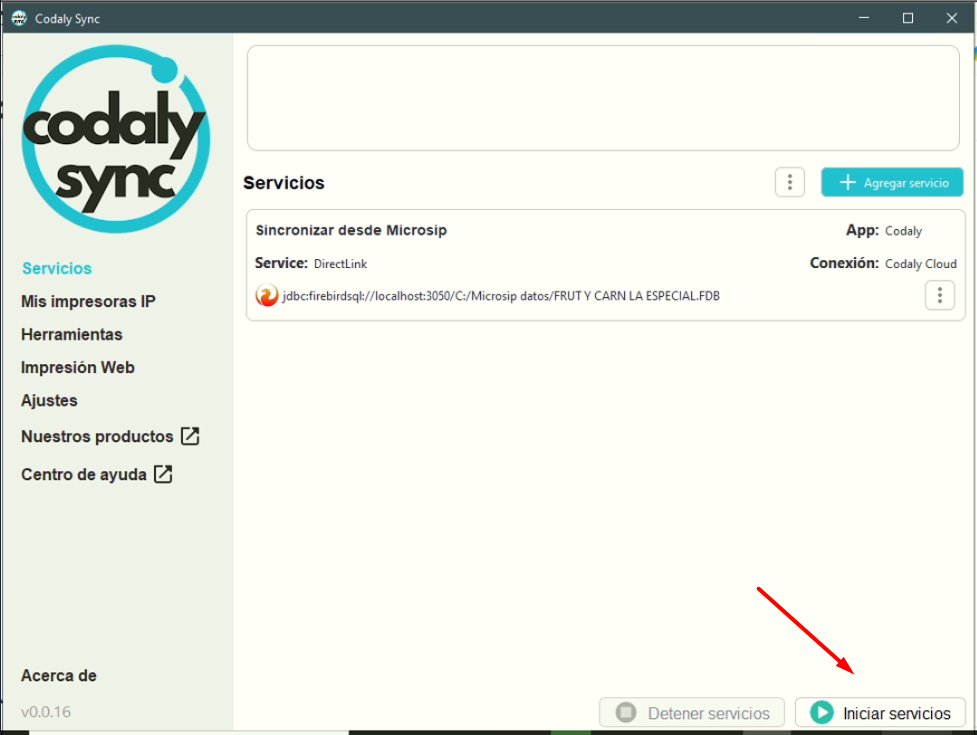Cómo sincronizar Microsip con Codaly Sync |paso a paso
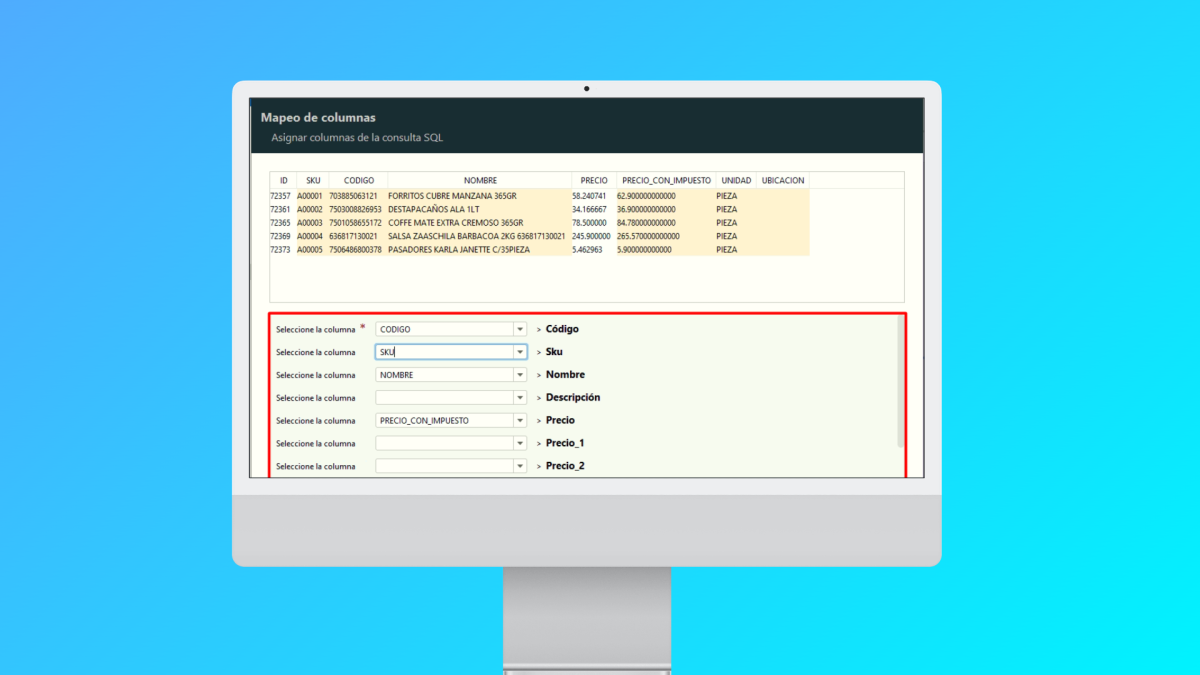
En esta guía aprenderás cómo configurar un sincronizador de datos para transferir información directamente desde el ERP Microsip hacia Codaly Cloud.
Con esta integración podrás mantener tu catálogo de productos siempre actualizado, seguro y accesible en la nube, sin necesidad de hacerlo manualmente.
Da clic en el botón Agregar servicio / Crear servicio
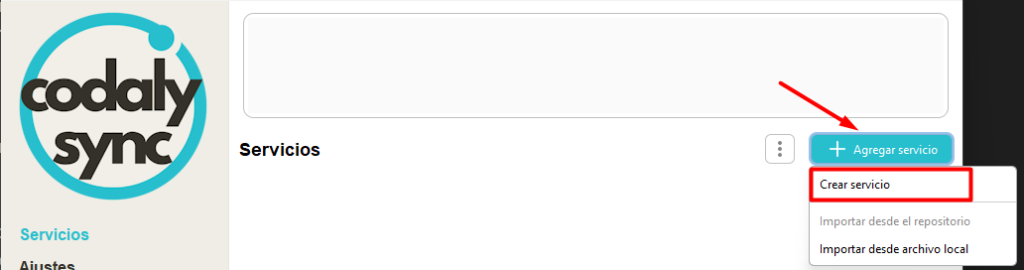
Agregamos un nombre para el nuevo servicio y seleccionamos Codaly
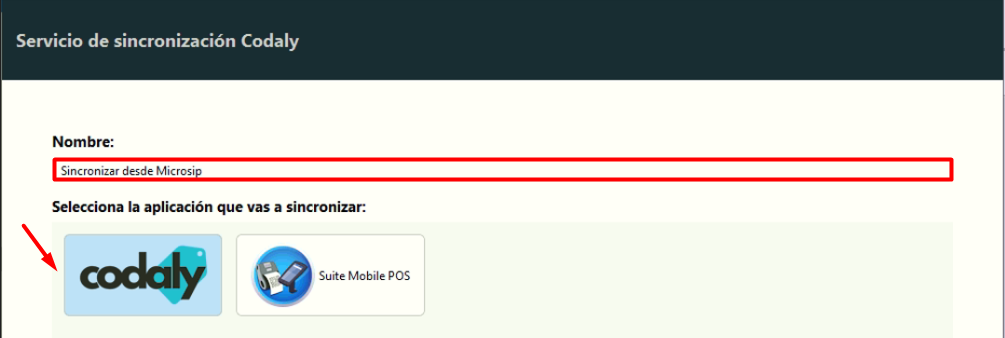
Estableceremos una conexión con el ERP Microsip, que utiliza Firebird como base de datos.
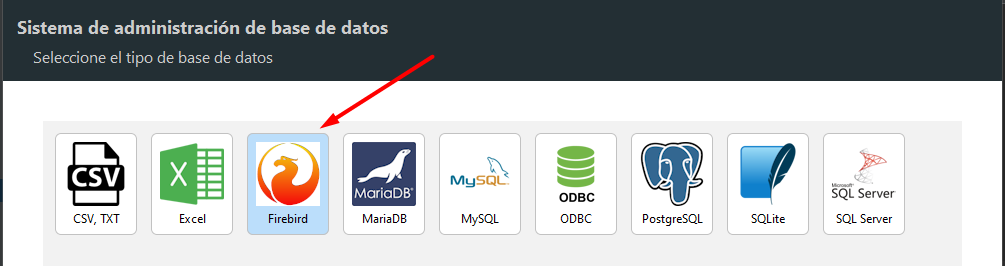
A continuación, realizaremos los ajustes de conexión. Para este ejemplo, utilizaremos los siguientes parámetros: la base de datos será ‘localhost‘, el usuario ‘sysdba‘, el puerto ‘3050‘ y la contraseña por defecto ‘masterkey‘. Deberás adaptar estos parámetros según tu configuración específica de conexión

Seleccionamos la base de datos en este caso ‘C:\Microsip datos\MyEmpresa.FDB’. Posteriormente, presionamos el botón ‘Prueba de conexión‘ para verificar que los datos ingresados sean correctos y que podamos acceder al servidor.
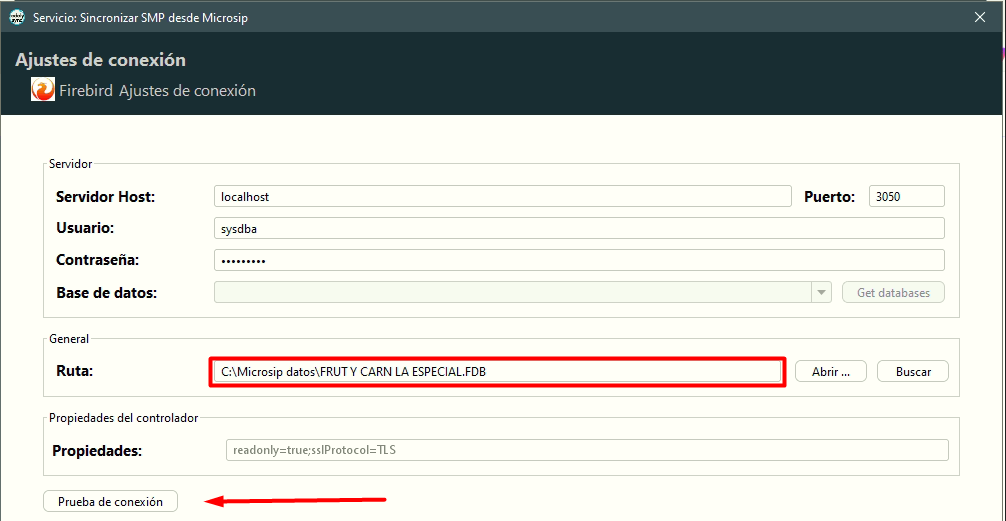
Si tienes algún problema con la conexión a la base de datos, te recomiendo consultar el manual de errores comunes en Firebird.
En este ejemplo, crearemos una consulta personalizada para obtener los datos que posteriormente sincronizaremos.
Seleccionamos ‘Raw Query’.

Escribimos nuestra consulta personalizada en formato SQL.
/* Artículos activos con SKU (rol 17), código (rol 18), precio lista 42 e impuesto */
SELECT
a.ARTICULO_ID AS id,
sku_tab.sku,
cod_tab.codigo,
a.NOMBRE AS nombre,
pa.PRECIO AS precio,
ROUND(pa.PRECIO * (1 + COALESCE(imp.PCTJE_IMPUESTO,0)/100), 2) AS precio_con_impuesto,
a.UNIDAD_VENTA AS unidad,
al.NOMBRE AS ubicacion
FROM ARTICULOS a
LEFT JOIN PRECIOS_ARTICULOS pa
ON pa.ARTICULO_ID = a.ARTICULO_ID AND pa.PRECIO_EMPRESA_ID = 42
LEFT JOIN (
/* primer valor alfabético por rol 17 */
SELECT ARTICULO_ID, MIN(CLAVE_ARTICULO) AS sku
FROM CLAVES_ARTICULOS
WHERE ROL_CLAVE_ART_ID = 17
GROUP BY ARTICULO_ID
) sku_tab ON sku_tab.ARTICULO_ID = a.ARTICULO_ID
LEFT JOIN (
/* primer valor alfabético por rol 18 */
SELECT ARTICULO_ID, MIN(CLAVE_ARTICULO) AS codigo
FROM CLAVES_ARTICULOS
WHERE ROL_CLAVE_ART_ID = 18
GROUP BY ARTICULO_ID
) cod_tab ON cod_tab.ARTICULO_ID = a.ARTICULO_ID
LEFT JOIN COMPROM_ARTICULOS com
ON com.ARTICULO_ID = a.ARTICULO_ID
LEFT JOIN ALMACENES al
ON al.ALMACEN_ID = com.ALMACEN_ID
LEFT JOIN IMPUESTOS_ARTICULOS ia
ON ia.ARTICULO_ID = a.ARTICULO_ID
LEFT JOIN IMPUESTOS imp
ON imp.IMPUESTO_ID = ia.IMPUESTO_ID
WHERE a.ESTATUS = 'A'
;Podemos verificar si la sintaxis es correcta presionando el botón ‘Execute’ para ejecutar la consulta en la base de datos.
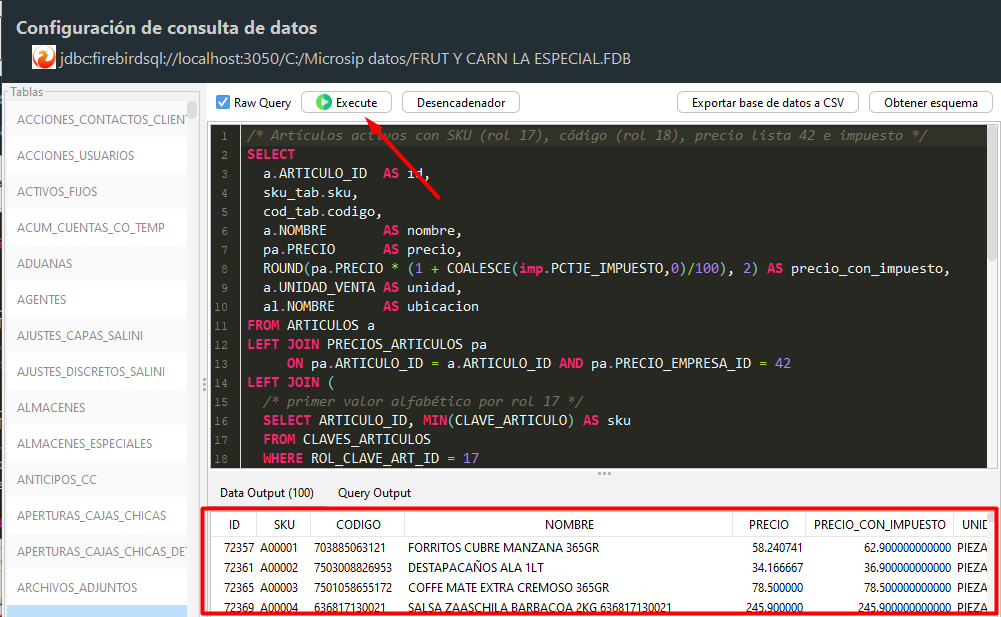
Opcionalmente, podemos configurar el desencadenador para establecer cuánto tiempo tardará en ejecutarse la primera vez y con qué frecuencia se ejecutará el sincronizador.
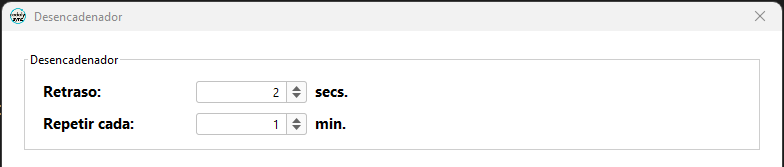
Mapeamos las columnas del catálogo de productos de la Codaly con las columnas obtenidas de nuestra consulta SQL.
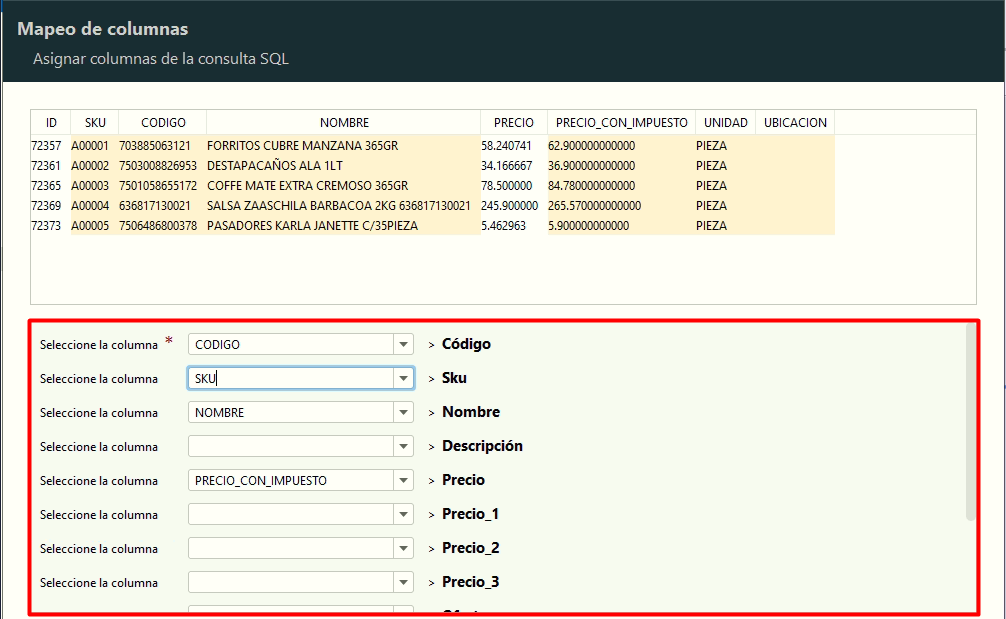
Codaly Cloud
Iniciamos sesión en Codaly Cloud, damos clic en nuestro usuario, configuración, crear token.
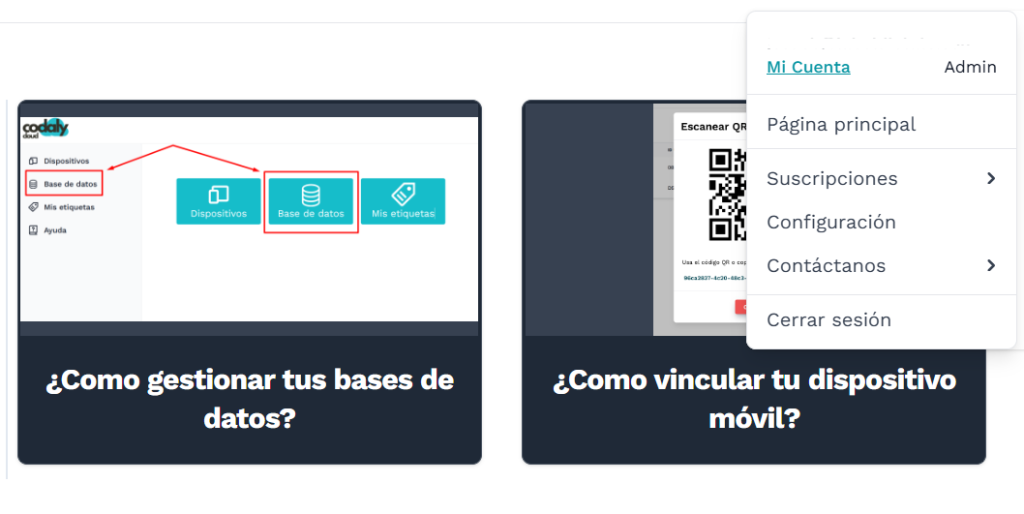
Seleccionamos Codaly Cloud y asignamos el nombre que tendrá nuestra base de datos que se cargará en el repositorio de la página web https://codaly.com.mx/
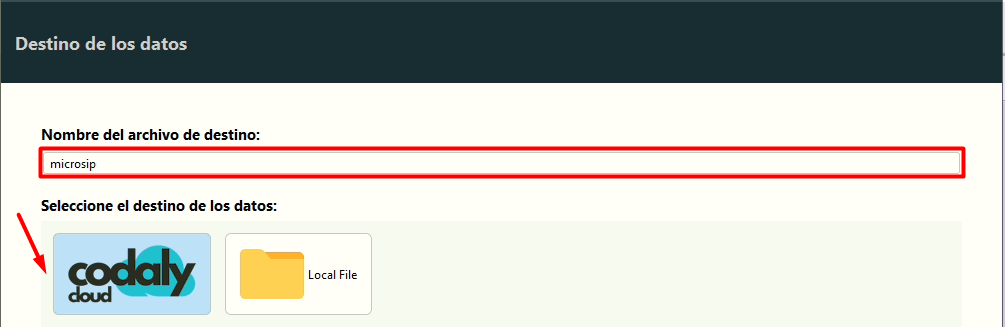
Colocamos él, Id Token y Token secreto generados en https://codaly.com.mx/ y presionamos el botón Sign in para iniciar sesión. Y finalmente presionamos finalizar.
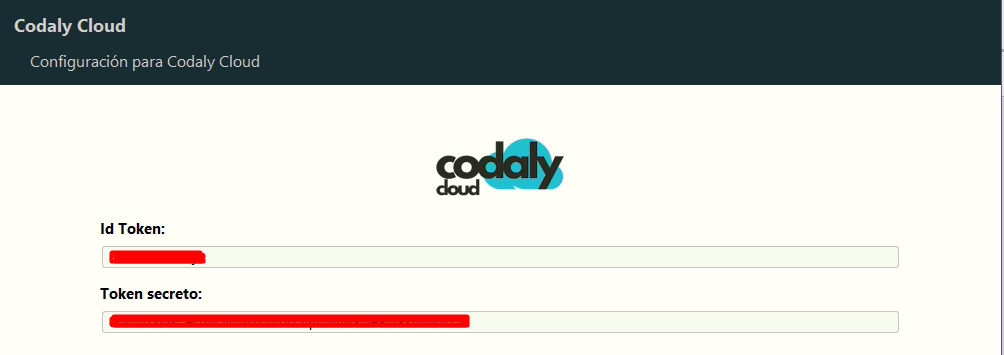
Presionamos el botón Iniciar servicios.